-
win10系统自带备份功能怎么使用
- 2020-02-27 11:22:00 来源:windows10系统之家 作者:爱win10
我们在日常使用电脑的过程中最好做好系统的备份工作,这样当系统出现崩溃的时候我们就能有效的恢复系统,将风险降到最低。备份系统的方式有很多,下面就教大家怎么使用win10系统自带的备份功能完成系统的备份操作。
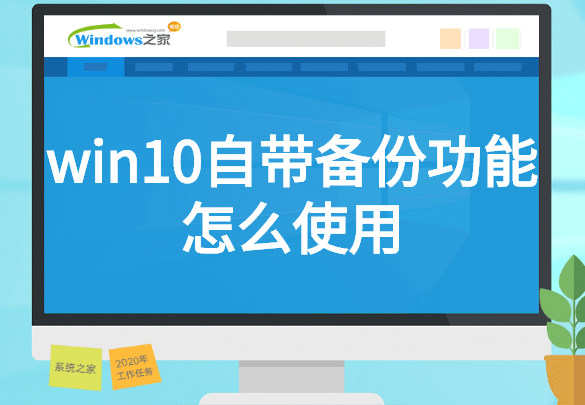
win10自带备份功能怎么用
1、使用win+i组合键打开设置,选择更新和安全。
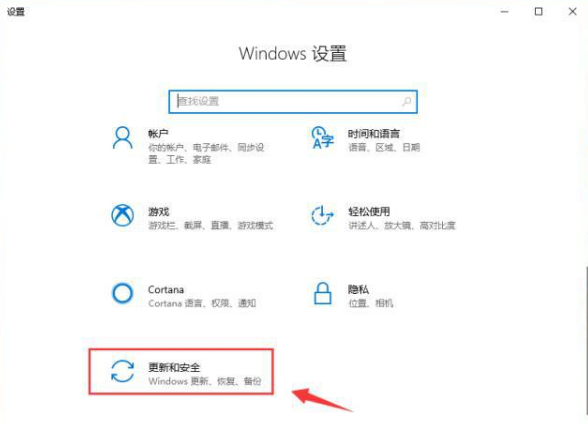
2、点击左侧“备份”,然后右侧点击“转到备份和还原(windows 7)”。

3、点击“创建系统映像”。
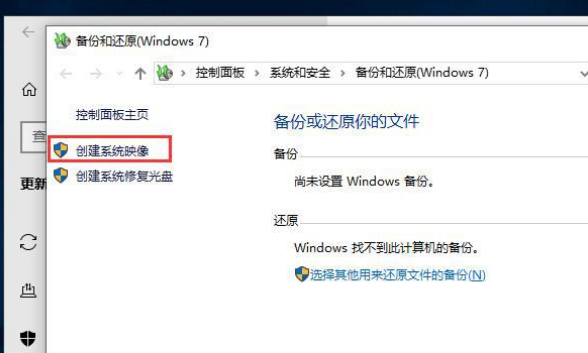
4、然后选择备份的驱动器,接着点击下一步
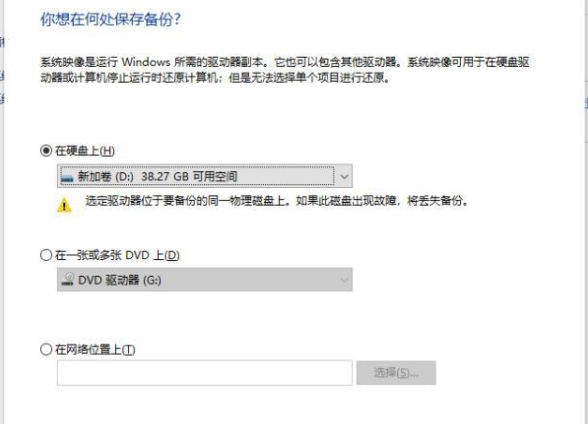
5、最后点击“开始备份”。系统备份期间比较耗时,等待提示备份成功即可。
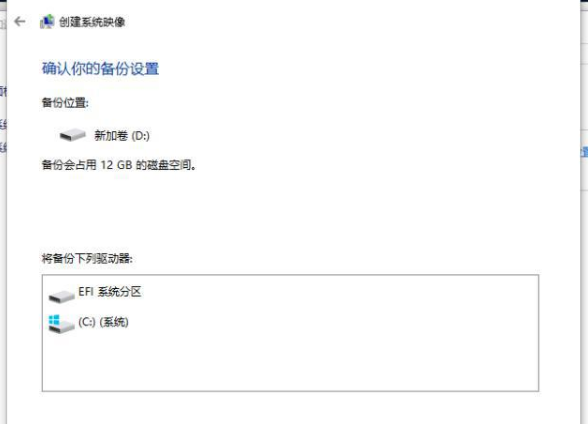
以上就是win10系统自带的备份功能的使用方法。
上一篇:uefi安装win10系统原版镜像教程
下一篇:怎么优化电脑win10系统
猜您喜欢
- win10兼容性设置教程2023-02-12
- win10 msdn,小编告诉你如何在msdn上正..2018-05-15
- 64位win10系统更新安装失败解决图文详..2017-07-17
- win10找不到无线网卡怎么解决?小编告..2017-11-04
- 设置win10指纹识别登陆方法2017-06-12
- win10强制退出键是什么的介绍..2022-02-07
相关推荐
- win10怎么设置宽带连接,小编告诉你修.. 2017-11-21
- 在线解答系统之家的win10怎么样.. 2020-09-07
- win10纯净版系统下载安装教程.. 2021-01-19
- 刷bios,小编告诉你电脑主板怎么刷bios.. 2018-06-11
- 怎么退出安全模式,小编告诉你win10怎.. 2018-03-15
- win10如何备份系统教程 2022-01-22





 魔法猪一健重装系统win10
魔法猪一健重装系统win10
 装机吧重装系统win10
装机吧重装系统win10
 系统之家一键重装
系统之家一键重装
 小白重装win10
小白重装win10
 萝卜家园 Win8 x64位专业版系统下载(64位) v1903
萝卜家园 Win8 x64位专业版系统下载(64位) v1903 QQ2013 Beta5(6966) 优化安装版 (独木成林精简制作)
QQ2013 Beta5(6966) 优化安装版 (独木成林精简制作) 深度技术win10系统下载32位专业版v201806
深度技术win10系统下载32位专业版v201806 萝卜家园Ghost Win8 64位专业版下载v201812
萝卜家园Ghost Win8 64位专业版下载v201812 深度技术win10系统下载64位企业版v201709
深度技术win10系统下载64位企业版v201709 IsoBuster Pro v3.2 正式版附注册码 (CD/DVD数据恢复工具)
IsoBuster Pro v3.2 正式版附注册码 (CD/DVD数据恢复工具) 雨林木风win1
雨林木风win1 QQ国际版 v1.
QQ国际版 v1. 系统之家ghos
系统之家ghos CCleaner v4.
CCleaner v4. 系统之家Ghos
系统之家Ghos 雨林木风Win8
雨林木风Win8 雨林木风Win7
雨林木风Win7 win7激活工具
win7激活工具 中铁时刻表20
中铁时刻表20 Microsoft To
Microsoft To 最新Office人
最新Office人 粤公网安备 44130202001061号
粤公网安备 44130202001061号